Вы можете столкнуться с ситуацией, когда вы покупаете фильм в iTunes и хотите загрузить его на свое устройство, но почему-то фильм не загружается в iTunes. Или, что еще хуже, у вас возникла проблема с загрузкой арендованных фильмов из iTunes и вы беспокоитесь, что срок их действия истечет. Не волнуйтесь, вы пришли в нужное место.
Фактически, ряд причин приведет к тому, что фильм iTunes не будет загружаться. Поэтому мы придумали эту статью, чтобы помочь вам разобраться, почему это происходит. Также включены некоторые советы по устранению неполадок и исправлению ошибок загрузки фильмов iTunes. Надеюсь, это может помочь вам найти решения проблемы, с которой вы столкнулись, и быстро начать работу над исправлением.
Часть 1. Понимание причин неудачи при загрузке iTunes iTunes
При просмотре сообщества Apple нетрудно найти жалобы на то, что iTunes не загружает фильмы. Знание причин проблемы может помочь вам диагностировать, что приводит к ошибке загрузки iTunes, и устранить проблему как можно скорее.
ВОЗВРАЩАЮ AppStore в iTunes – 12.6 бизнес
Как правило, если фильмы iTunes не загружаются, проблема может быть связана с неисправностью подключения к Интернету, программой iTunes или вашей учетной записью Apple.
Интернет-проблема
Вполне вероятно, что iTunes не сможет загружать фильмы, если ваше подключение к Интернету слишком медленное. А если нет подключения к Интернету, купленные и взятые напрокат фильмы не будут загружаться в iTunes. В таких случаях вы можете получить предупреждение «Ошибка загрузки. Нажмите, чтобы повторить попытку».
Проблема, связанная с iTunes
Если ваше подключение к Интернету установлено и работает, вам следует подумать, не связано ли это с iTunes. Как вы знаете, iTunes раздут. При запуске iTunes на вашем компьютере программа iTunes будет потреблять большую часть вашего процессора. И если конфигурация вашего компьютера недостаточно хороша для поддержки iTunes, iTunes может не работать при загрузке фильмов. Если iTunes завершит работу до завершения загрузки, при повторном запуске iTunes вы также можете получить предупреждение об ошибке загрузки iTunes.
Кроме того, если вы включили Автоматические загрузки для фильмов, и iTunes зависает на полпути при загрузке фильмов, это также может привести к сбою загрузки iTunes. Кроме того, в iTunes могли появиться некоторые ошибки, которые мешают скачивать фильмы.
Проблема с учетной записью Apple
Ваша учетная запись Apple важна для загрузки фильмов из iTunes. Если вы хотите получить доступ к купленным в iTunes фильмам или взятым напрокат фильмам в iTunes, вам следует авторизовать компьютер с учетной записью Apple, которую вы используете для покупок в iTunes. Поэтому, если ваш Учетная запись Apple не может работать , это также может привести к тому, что фильм iTunes не загружается.
Кроме того, необходимо отметить, что Apple разрешает авторизовать не более 5 компьютеров для доступа к купленному или арендованному фильму. Если ваш Учетная запись Apple уже авторизована на достаточном количестве устройств , также может возникнуть проблема с загрузкой фильма iTunes. Кроме того, если ваш компьютер уже связан с другим Apple ID, вы не можете связать этот компьютер с другим Apple ID в течение 90 дней. Эта политика также может создавать неудобства при загрузке фильмов iTunes.
Другая связанная проблема
- На вашем компьютере или устройстве недостаточно свободного места для загрузки фильма. (Фильмы iTunes HD или 4K iTunes могут занимать много места.)
- Ваш компьютер перезагрузился во время загрузки.
- Другое приложение, такое как стороннее программное обеспечение безопасности или брандмауэр, ограничивает загрузку.
- Купленный фильм в iTunes отображается серым цветом из-за возрастного рейтинга, установленного на вашем устройстве. (Иногда, если поставщик содержимого фильма больше не предлагает этот заголовок в iTunes или в вашем местоположении, это может привести к тому, что фильм будет выделен серым цветом и недоступен для загрузки.)
Часть 2. Общая ошибка загрузки iTunes iTunes
Ниже приведены некоторые распространенные предупреждения об ошибках загрузки фильмов iTunes, с которыми вы можете столкнуться. Не паникуйте, если вы столкнулись с этими ошибками загрузки iTunes Movie, здесь у нас также есть несколько советов, как исправить ошибку загрузки.
«Ошибка -50», «-5000», «8003», «8008» или «-42023»
Согласно базе данных службы поддержки Apple, эти ошибки загрузки фильмов iTunes возникают, когда истекает время ожидания при подключении к серверу. Или это может быть из-за конфликтов при попытке записать файл во время загрузки.
И если вы столкнулись с этими ошибками загрузки при загрузке фильмов из iTunes Store, вы можете выполнить следующие действия, чтобы исправить их. Это должно помочь вам очистить частично загруженный файл и избежать повторного появления предупреждения, которое мешает вам загружать фильмы iTunes.
Метод 1
ШАГ 1. Найдите папку загрузок iTunes на вашем ПК.
Примечание: «iTunes Media» может отображаться как «iTunes Music». Кроме того, тильда (~) относится к вашему домашнему каталогу.
Mac OS: ~ / Музыка / iTunes / iTunes Media / Загрузки
Windows Vista: Пользователи имя пользователя Музыка iTunes iTunes Media Загрузки
Windows 7: Users имя пользователя My Music iTunes iTunes Media Загрузки
Windows XP: Документы и настройки имя пользователя Мои документы Моя музыка iTunes iTunes Media Загрузки
ШАГ 2. Найдя папку «Загрузки iTunes», выйдите из iTunes и удалите папку «Загрузки iTunes» на своем компьютере.
ШАГ 3. Перезапустите iTunes. Выбрать Аккаунт> Проверить для доступных загрузок.
ШАГ 4. Введите свой Apple ID и пароль для проверки ваших загрузок. Затем нажмите Посмотреть аккаунт. Ваши загрузки должны автоматически перезапуститься, и вы можете выбрать, какие загрузки принять или приостановить.
Но если фильм ранее был загружен на другие устройства, вы получите предупреждение о том, что «Нет доступных загрузок». Это потому что Проверьте наличие доступных загрузок предназначен для покупок, которые никогда не загружались ранее.
И вы должны заново загрузить фильм через Купленная ссылка под Быстрые ссылки на фильмы в правой части главной страницы iTunes Store. Это позволяет проверить историю покупок. Теперь вы можете нажать на облако скачать значок для повторной загрузки фильма.
Метод 2
ШАГ 1. Запустите iTunes на своем ПК.
ШАГ 2. Выберите Правка> Настройки в строке меню в верхней части экрана.
ШАГ 3. Откройте приложение Передовые таб
ШАГ 4. Нажмите на Сброс предупреждения и Сброс кеша, а затем щелкните OK для сохранения изменений.
ШАГ 5. Перезагрузите компьютер, запустите iTunes и попробуйте заново загрузить iTunes.
Часть 3. Как исправить, что iTunes iTunes не загружается? (6 методов)
Вы уже знаете некоторые потенциальные причины, по которым фильм iTunes не загружается. Вот несколько методов, которые вы можете использовать, чтобы попробовать один за другим и, надеюсь, исправить проблему с загрузкой фильма iTunes.
Способ 1. Проверьте подключение к Интернету
Вы можете посетить несколько других веб-сайтов и загрузить несколько файлов, чтобы проверить, хорошо ли работает ваша сеть. Если есть проблема, попробуйте перезагрузить маршрутизатор или забыть и снова подключиться к Wi-Fi. Если проблема с Интернетом не устранена, обратитесь за дополнительной помощью к поставщику услуг Интернета.
Способ 2. Обновите iTunes до последней версии или переустановите iTunes
Вы можете проверить, есть ли новое обновление для вашей программы iTunes. я в новой версии, программные инженеры должны исправить некоторые ошибки, которые вызывают проблемы с загрузкой.
Чтобы обновить iTunes, просто перейдите на Справка> Проверить наличие обновлений в строке меню iTunes, а затем подтвердите наличие доступного обновления.
Вы также можете удалить текущее приложение iTunes, а затем загрузить и установить новую версию с официального сайта Apple.
Способ 3. Повторно войдите в свою учетную запись Apple или повторно авторизуйте свой компьютер
Иногда вы можете выйти из своей учетной записи Apple и войти снова или попытаться повторно авторизовать свой компьютер, это может обновить вашу информацию о покупке и сделать ваш фильм iTunes доступным для загрузки.
Заново войдите в свой аккаунт Apple
В строке меню найдите и нажмите Аккаунт> Выйти. Затем вернитесь в «Учетная запись»> «Войти», чтобы войти в iTunes с правильным Apple ID и паролем.
Повторно авторизуйте свой компьютер
Выберите Аккаунт в строке меню, а затем выберите Авторизация> Деавторизовать Этот компьютер, После этого авторизуйте свой компьютер, нажав на Аккаунт > Авторизация > Авторизовать Этот компьютер. Возможно, вам придется ввести свой Apple ID и пароль для подтверждения.
Способ 4. Обновите настройки времени
Если вы не можете подключиться к iTunes на ПК с Windows или Mac, рекомендуется проверить настройки времени. Это связано с тем, что iTunes проверяет настройки даты, времени и часового пояса компьютера, просто убедитесь, что они верны. И если эти настройки отключены, это может быть причиной того, что вы не можете подключиться к iTunes, и, следовательно, фильм не будет загружен в iTunes.
Способ 5. Получите поддержку iTunes от Apple
Первые четыре метода должны решить большинство проблем, связанных с тем, что iTunes не загружает фильмы. Однако, если вам не посчастливилось решить проблему, вы можете запросить поддержку в iTunes Store. Кроме того, вы можете перейти на сайт онлайн-справки Apple, где вам зададут несколько вопросов о проблеме, с которой вы столкнулись. Согласно вашим ответам, сайт может предоставить человека, с которым можно пообщаться, или номер телефона, по которому можно позвонить.
Способ 6. Проверьте функцию родительского контроля
Иногда некоторые названия фильмов, которые вы приобрели в iTunes Store, выделены серым цветом для загрузки, вероятно, причиной, блокирующей загрузку, является родительский контроль.
Чтобы разблокировать настройки, запустите iTunes от имени администратора, а затем перейдите к Правка> Настройки, а затем откройте ограничения вкладка, чтобы изменить настройку.
Пользователи iPad или iPhone должны запустить Настройки> Общие> Ограничения чтобы получить доступ к фильмам.
Что еще вы можете сделать?
Если у вас по-прежнему возникают проблемы с загрузкой фильмов в iTunes, попробуйте перезагрузить компьютер. Лично я считаю, что, выключив и снова включив компьютер, можно решить большинство мелких проблем. Кроме того, если это проблема, связанная с тем, что прокатный фильм iTunes не загружается после попытки всех этих исправлений, то до истечения срока действия фильма, возможно, вы можете запросить и получить возмещение от iTunes.
Примечание: Чтобы узнать более подробное руководство о том, как скачать взятые напрокат фильмы в iTunes, вы можете прочитать вторую часть этой статьи: Как скачать фильмы из руководств и часто задаваемых вопросов iTunes (2020)
Или вы можете попробовать другие альтернативы iTunes для покупки или аренды фильмов. Некоторые надежные альтернативы iTunes включают Google воспроизводить фильмы , Amazon Prime , Sky Store и т. д. Преимущество использования других опций, кроме iTunes, заключается в том, что вы можете получить доступ к фильмам на любом устройстве. Но если вы предпочитаете использовать iTunes от Apple, вот удобный инструмент, позволяющий смотреть фильмы iTunes на разных платформах.
Конвертер TuneFab M4V это профессиональный инструмент, предназначенный для преобразования фильмов iTunes в MP4. Как вы, возможно, знаете, это защита DRM, которую iTunes использует, чтобы держать вас привязанным к устройствам Apple. С конвертером TuneFab M4V вы можете удалить DRM из фильмов iTunes, телешоу и музыкальных клипов и конвертировать эти видео M4V с защитой DRM в обычный MP4.
После преобразования вы можете получить универсальный файл MP4, который лучше совместим с устройствами, позволяя вам смотреть фильмы iTunes на нескольких платформах. Даже если вы находитесь в среде без подключения к Интернету, сохранение копии конвертированного фильма iTunes позволяет удобно просматривать его на любом устройстве или плеере по своему усмотрению.
TuneFab M4V Converter Основные характеристики
* Удалить DRM из фильмов iTunes M4V, телешоу и музыкальных видео
* Сохранение оригинальных звуковых дорожек Dolby 5.1, субтитров, субтитров и описания аудио
* Пакетное преобразование фильмов iTunes или телешоу одновременно
Итоги
Работа с ошибками загрузки фильмов iTunes не должна вызывать стресса. Давайте рассмотрим несколько жизнеспособных решений, которые вы можете использовать для решения проблемы с iTunes, которая не загружает фильм:
1. Проверьте подключение к Интернету.
2. Обновите iTunes или переустановите iTunes.
3. Выйдите и снова войдите в свою учетную запись Apple или повторно авторизуйте свой компьютер.
4. Обновите системную дату и время.
5. Получить поддержку iTunes от Apple.
6. Проверьте, включен ли родительский контроль.
Если у вас есть другие советы и опыт по устранению неполадок, связанных с невозможностью загрузки фильма iTunes, поделитесь с нами.
Источник: www.tunefab.com
Не скачивается музыка из iTunes, почему и что делать?
Часто нам пишут с вопросами, почему не загружаются композиции из iTunes и как исправить возникшую проблему? Сегодня мы опишем несколько вариантов, которые помогут решить проблему и вновь в полной мере пользоваться популярным приложением.
Почему не скачивается музыка из iTunes?
Есть несколько причин, по которым загрузка из программы не может быть выполнена:
- Не включен или не работает интернет на устройстве. Также причиной может быть очень слабый сигнал сети.
- Настройки приложения были выполнены неверно, следовательно, возникают ошибки при попытке скачать мелодию из iTunes .
- Ошибки в операционной системе на устройстве, в частности, на iOS .
Что делать, если не скачиваются песни из iTunes?
Как мы уже упомянули выше, есть несколько вариантов избавления от этой неприятности:
- Перезапустить приложение – для этого необходимо полностью закрыть программу, а затем вновь открыть ее. На iOS 8 и ранних версиях это можно выполнить, дважды нажав на кнопку «Домой». Такое действие приводит к отображению последних открытых программ на телефоне. На iOS 10 и выше следует свайпнуть на стартовом экране смартфона вверх. Вести палец рекомендуется от низа «окна», немного задержав его в центре. Далее требуется выбрать iTunes и снова провести вверх для закрытия последнего.
- Перезагрузка мобильного девайса также поможет восстановить работу приложения.
- Следует проверить, работает ли на гаджете сеть. Возможно, проблема кроется в том, что сетевое подключение не включено или работает некорректно. Нужно дать iTunes разрешение использовать WLAN и мобильную передачу. Это делается в меню настроек программы.
- Если настройки сети не помогли, то советуем выполнить сброс всех сетевых настроек. Это можно сделать в Настройках iOS, затем перейти в раздел «Общие», далее зайти в пункт «Сброс». Здесь найти и подтвердить команду «Сбросить настройки сети». После этого рекомендуется перезагрузить устройство.
- Если у вас возникла проблема загрузки после того, как вы продлили подписку, то попробуйте выйти из системы, а затем снова зайти.
- Помимо вышеперечисленных способов исправления проблемы с загрузкой песен из iTunes, можно попробовать просто обновить приложение. Это действие исправит возможные ошибки и даст iTunes новые возможности. В магазине App Store следует выбрать iTunes, затем щелкнуть по кнопке «Обновить».
- Также многим пользователем помогает полное удаление iTunes. После чего следует вновь поставить программу и выполнить с нуля все настройки.
- Если ни один из вариантов не помог решить проблему с загрузкой музыки из iTunes, то рекомендуется обратиться в службу поддержки на официальном сайте Apple .
Все перечисленные нами советы могут выполнить даже неопытные пользователи.
Источник: dzen.ru
iTunes не загружает песни? Вот лучшие исправления!
Если вы являетесь пользователем iTunes, возможно, вы столкнулись с разочаровывающим сообщением «Apple Music или iTunes не скачивает песни из магазина». Это может быть серьезной проблемой, особенно если вы уже заплатили за песни, которые пытаетесь загрузить. К счастью, есть несколько решений, которые вы можете попробовать решить эту проблему.
В этой статье мы обсудим некоторые из наиболее распространенных причин, по которым iTunes не загружает песни, и предоставим вам пошаговые инструкции по устранению проблемы. Независимо от того, используете ли вы Mac или ПК, эти решения должны помочь вам вернуть вашу музыку в кратчайшие сроки и слушайте песни Apple Music без ограничений.
Часть 1. Почему Apple Music/iTunes не загружает песни на Mac/Windows?
Если у вас возникли проблемы с загрузкой песен из Apple Music или iTunes на компьютер Mac или Windows, причин может быть несколько. Вот некоторые из наиболее распространенных причин проблемы «iTunes не загружает песни»:
- Сетевое подключение: Плохое или нестабильное подключение к Интернету — одна из основных причин, по которой Apple Music или iTunes не загружают песни. Если ваше сетевое соединение медленное или прерывистое, это может привести к прерыванию процесса загрузки и помешать вам загружать песни.
- Поврежденная библиотека iTunes: Если ваш Библиотека iTunes повреждена или повреждена, это может вызвать проблемы с загрузкой песен. Это может произойти, если файлы отсутствуют или устарели, или если есть проблема с базой данных iTunes.
- Неправильные настройки: Неправильные настройки в iTunes или на вашем компьютере также могут вызвать проблемы с загрузкой песен. Например, если ваш брандмауэр или антивирусное программное обеспечение блокирует доступ iTunes к Интернету, это может помешать вам загружать песни.
- Устаревшее программное обеспечение: устаревшие версии iTunes или вашей операционной системы могут вызвать проблемы совместимости при загрузке песен. Убедитесь, что на вашем компьютере установлена последняя версия iTunes и операционная система.
- Недостаточно места для хранения: Если жесткий диск вашего компьютера почти заполнен, у вас может не хватить места для загрузки новых песен. Проверьте объем памяти вашего компьютера и убедитесь, что у вас достаточно места для загрузки песен.
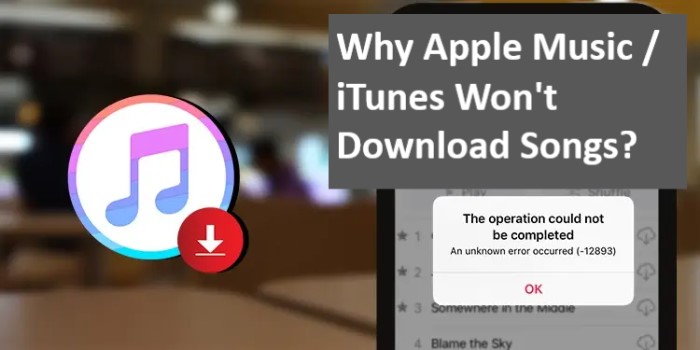
- Проблема с подпиской Apple Music: Если вы пытаетесь загрузить песни из Apple Music, вам необходимо иметь активную подписку на сервис. Если срок действия вашей подписки истек или есть проблема с вашим способом оплаты, это может помешать вам загружать песни.
- Проблемы с идентификатором Apple: Если есть проблема с вашим Apple ID, это может вызвать проблемы с загрузкой песен. Убедитесь, что вы вошли в систему с правильным Apple ID и что ваша учетная запись находится в хорошем состоянии.
- ограничения: Если на вашем компьютере или в iTunes установлены ограничения, это может помешать вам загружать песни. Проверьте свои настройки и убедитесь, что нет ограничений, которые могут вызывать проблему.
Определив конкретную причину, по которой iTunes не загружает песни, вы сможете выбрать подходящее решение для устранения проблемы. Во второй части мы предоставим вам несколько решений, которые вы можете попробовать.
Часть 2. Как исправить проблему «iTunes не загружает песни» на ПК?
Попробовав эти решения, вы сможете решить проблему «iTunes не загружает песни» на свой компьютер. Если у вас по-прежнему возникают проблемы, вы можете обратиться в службу поддержки Apple за дополнительной помощью. Ознакомьтесь с различными решениями ниже.
Решение 01. Проверьте подключение к сети
Убедитесь, что у вас стабильное подключение к Интернету и что в вашей сети нет проблем. Попробуйте перезагрузить роутер или модемили подключиться к другой сети, чтобы проверить, решит ли это проблему.
Решение 02. Отключите брандмауэр или антивирус
Если ваше антивирусное программное обеспечение или брандмауэр блокирует доступ iTunes к Интернету, это может помешать вам загружать песни. Попробуйте временно отключить антивирус или брандмауэр, чтобы посмотреть, решит ли это проблему.
Действия по отключению брандмауэра или антивирусного программного обеспечения могут различаться в зависимости от того, какое программное обеспечение вы используете. Вот несколько общих шагов, которым вы можете следовать:
Отключить брандмауэр:
- Перейдите в меню «Пуск» и найдите «Безопасность Windows» или «Брандмауэр Защитника Windows».
- Нажмите «Безопасность Windows» или «Брандмауэр Защитника Windows», чтобы открыть настройки.
- Нажмите «Включить или отключить брандмауэр Защитника Windows».
- Выберите параметр «Отключить брандмауэр Защитника Windows (не рекомендуется)» как для общедоступной, так и для частной сети.
- Нажмите «ОК», чтобы сохранить изменения.
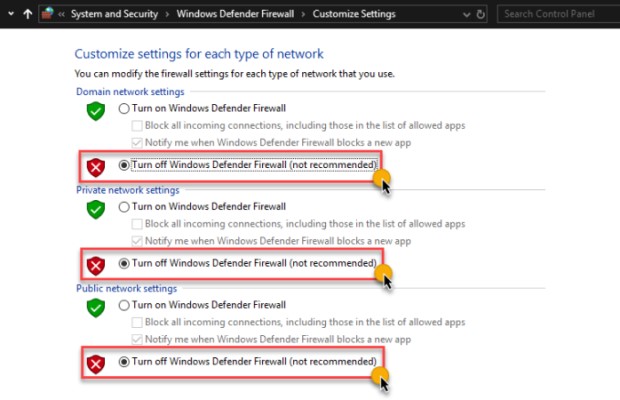
Отключить антивирус:
- Найдите значок антивирусного программного обеспечения на панели задач (обычно в правом нижнем углу экрана).
- Щелкните правой кнопкой мыши значок и выберите «Отключить» или «Выключить».
- Выберите время, на которое антивирусное программное обеспечение должно быть отключено (например, 1 час, 2 часа и т. д.).
- Подтвердите действие и дождитесь отключения антивирусного ПО.
Примечание. Важно снова включить антивирусное программное обеспечение и брандмауэр после того, как вы закончите загрузку песен, чтобы обеспечить безопасность вашего компьютера.
Решение 03. Обновите iTunes
Возможно, ваше приложение iTunes устарело. Убедитесь, что на вашем компьютере установлена последняя версия iTunes.
Откройте iTunes и выберите «Справка» > «Проверить наличие обновлений», чтобы узнать, доступна ли более новая версия. Если доступна более новая версия, следуйте инструкциям на экране, чтобы обновить приложение.
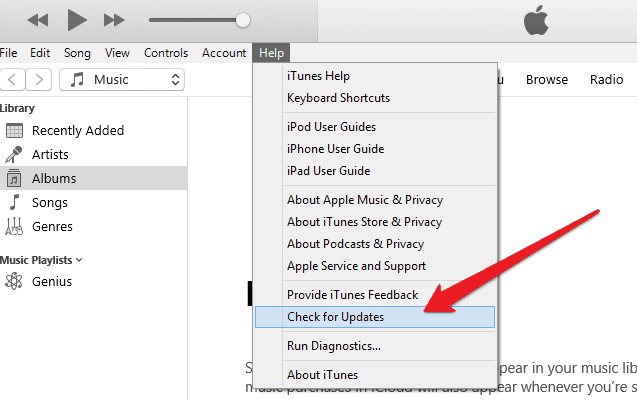
Решение 04. Очистить кэш iTunes
Очистка кеша iTunes иногда может помочь решить проблемы с загрузкой песен. Кэш может быть поврежден, вызывая проблемы с приложением. В этом разделе мы научим вас, как очистить кэш iTunes на компьютерах Mac и Windows. Проверьте это ниже.
- Выйдите из iTunes, если он открыт.
- Откройте Finder и нажмите «Перейти» в строке меню.
- Удерживая нажатой клавишу «Option», нажмите «Библиотека».
- Откройте папку «Кэши».
- Найти » com.apple.iTunes » и переместите ее в корзину.
- Очистить корзину.
На ПК с Windows:
- Выйдите из iTunes, если он открыт.
- Нажмите «Windows key» + «R» чтобы открыть диалоговое окно «Выполнить».
- Введите » %appdata%Apple ComputeriTunes » и нажмите «ОК».
- Откройте папку «iTunes».
- Найти » iTunes Library.itl , а также iTunes Music Library.xml » файлы и переместите их в другую папку на вашем компьютере.
- Вернитесь в папку «iTunes» и удалите « SC Info «папка.
- Откройте папку «Кэш».
- Найти » com.apple.iTunes » и переместите его в корзину.
- Очистить корзину.
Очистка кеша iTunes может помочь решить проблемы с загрузкой песен, поэтому попробуйте это решение, если у вас возникли проблемы с iTunes.
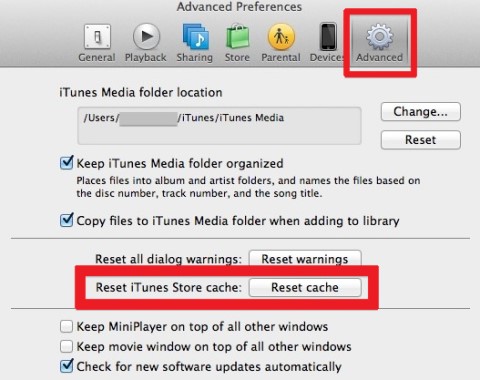
Решение 05. Сброс кеша Магазина Windows
Если вы используете версия iTunes для Microsoft Store в Windows и возникают проблемы с загрузкой песен, может помочь сброс кеша Магазина Windows. Вот как это сделать:
- Нажмите «Windows key» + «R» чтобы открыть диалоговое окно «Выполнить».
- Введите » wsreset.exe » и нажмите «ОК».
- Откроется командная строка, и кэш Магазина Windows будет сброшен.
- Дождитесь завершения процесса, а затем снова попробуйте загрузить песни в iTunes.
Сброс кеша Магазина Windows может помочь решить проблемы с загрузкой песен в iTunes, поэтому попробуйте, если у вас возникли проблемы.
Часть 3. Бесплатно загрузите и конвертируйте песни Apple Music / iTunes на компьютеры
Сторонняя программа под названием TuneSolo Конвертер Apple Music был разработан для преобразования нескольких видов материалов iTunes, таких как песни и альбомы Apple Music, в широко используемые аудиоформаты, такие как MP3.
Если вы хотите воспроизводить свои плейлисты Apple Music на устройстве, которое не поддерживает приложение Apple Music, вы можете установить TuneSolo Конвертер Apple Music как на Mac, так и на ПК с Windows, чтобы получить треки Apple Music, а затем перенести песни на разные устройства или платформы. Это также полезный вариант для людей, которым нужна копия их любимых песен Apple Music, даже когда срок их членства истекает.
Его примечательные функции включают пакетное преобразование, быстрое время преобразования и параметры вывода звука, такие как битрейт, частота дискретизации и канал, которые можно изменить. Кроме того, программа имеет удобный дизайн, что делает ее простой в использовании даже для тех, кто не является техническим специалистом.
Вообще говоря, TuneSolo Apple Music Converter — это простой вариант для тех, кто хочет наслаждайтесь своим материалом Apple Music на самых разных устройствах или хотите сохранить резервную копию своих любимых песен. Если вы хотите максимально использовать функциональные возможности инструмента, вы можете загрузить бесплатную пробную версию или приобрести ее сразу.

Часть 4. Вывод
В заключение, если вы столкнулись с проблемой «iTunes не загружает песни», есть несколько решений, которые вы можете попробовать в зависимости от того, используете ли вы Mac или ПК с Windows. На Mac вы можете попробовать проверить сетевое подключение, отключить брандмауэр или антивирус, обновить iTunes или очистить кэш iTunes. На ПК с Windows вы можете попробовать те же решения, а также сбросить кэш Магазина Windows и проверить наличие ограничений.
Попробовав эти решения, вы сможете исправить «Apple Music/iTunes не загружает песни» выпускать и загружать песни в iTunes без каких-либо проблем. Если ни одно из этих решений не работает, вы можете обратиться в службу поддержки Apple или Microsoft для получения дополнительной помощи.
Если у вас по-прежнему возникают проблемы с загрузкой песен из iTunes, вы можете скачать TuneSolo Конвертер Apple Music. Это отличный способ получить все любимые треки из iTunes и Apple Music.
Источник: www.tunesolo.com